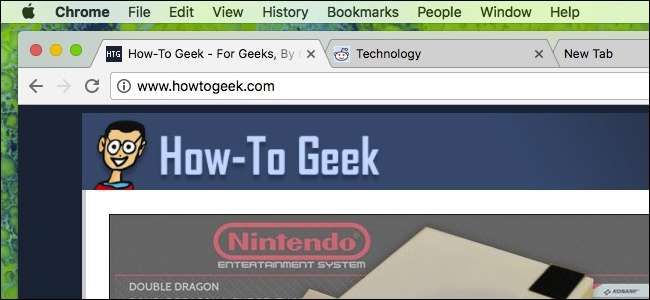
Du liker faner , vi liker faner. Faner er den kuleste tingen som har skjedd med nettlesere siden privat surfing og synkronisering av bokmerker, men hvor mye av en faneguru er du?
I dag vil vi utforske surfing på faner Google Chrome , og viser deg noen triks du kanskje ikke hadde kjent.
Hvordan åpne, feste og lukke faner
Du kjenner sannsynligvis det grunnleggende allerede. For å åpne en ny fane i Chrome, klikk på knappen Ny fane. Alternativt kan du bruke hurtigtasten Ctrl + T på Windows (eller Command + T på en Mac).
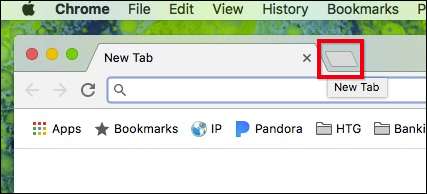
For å lukke en fane, klikk på X på hver fane eller trykk Ctrl + W på Windows (Command + W på en Mac).
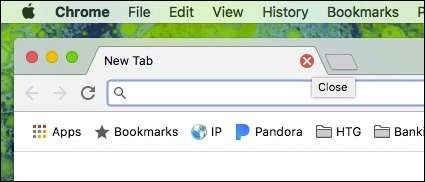
Ok, alt er veldig enkelt, men la oss grave litt lenger og vise deg hva mer du kan gjøre.
Hvis du vil omorganisere faner, kan du klikke og dra dem rundt for å dekke dine behov.
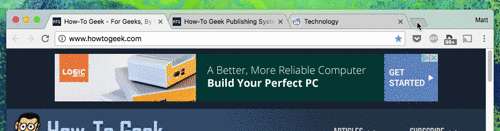
På samme måte, hvis du vil at en fane skal åpnes i et nytt vindu, kan du dra den ut av det nåværende nettleservinduet og slippe den andre steder på skrivebordet.
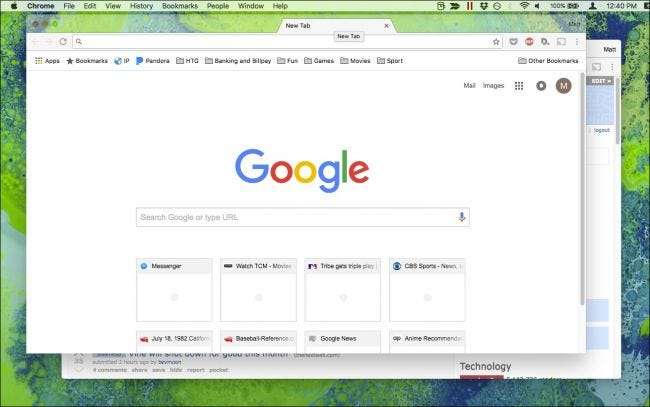
Høyreklikk på en hvilken som helst åpen fane og sjekk ut alternativene som er tilgjengelige for deg.
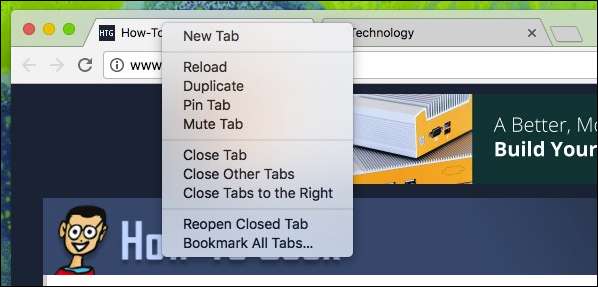
Alternativene Ny fane, Last inn og Dupliser er ganske åpenbare.
Å feste en fane betyr at den vil skyve til venstre som en liten fane som fortsetter fra nettlesersesjon til nettlesersesjon. Lukk Chrome, åpne den på nytt, og fanen vil fortsatt være festet til du løsner eller lukker den. Dette er bra for faner som du holder åpent hele tiden, for eksempel e-posten din.
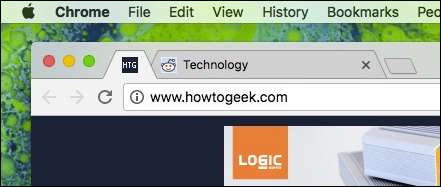
Demping av en fane vil dempe en støyende fane, for eksempel en video som spilles av automatisk. Du kan også klikke på det lille høyttalerikonet ved siden av lukkeknappen for å dempe en fane.
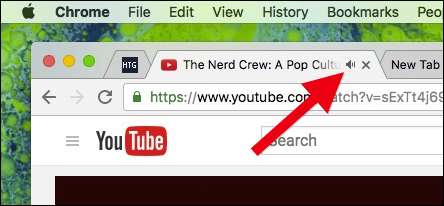
Det er enkelt å lukke faner, som vi diskuterte, men hvis du har mange faner åpne og du ikke vil lukke hver enkelt fane en etter en, kan du høyreklikke på den du vil beholde og velge “Lukk annet Faner ”.
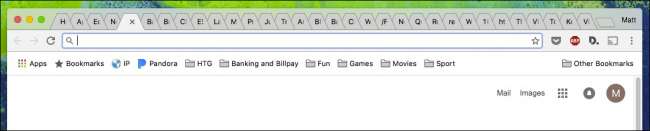
På den annen side, hvis du har noen viktige faner arrangert i begynnelsen av bunken med faner, og du ikke vil lukke alt annet, kan du høyreklikke på den siste fanen fra venstre som du vil holde åpen, og velg "Lukk faner til høyre".
De to siste alternativene på den høyreklikkmenyen lar deg åpne faner som du kanskje utilsiktet har lukket. Hurtigtasten for dette er Ctrl + Shift + T på Windows og Command + Shift + T på Mac. Lær det. Det er en av de mest nyttige hurtigtastene i nettleseren din.
Til slutt, hvis du har en gruppe nyttige faner åpne og du synes de alle er verdige bokmerker, kan du velge "Merk alle faner".
Fanerelaterte hurtigtaster du bør vite
Chrome har en overflod av hurtigtaster (hvorav noen vi allerede har nevnt) for å bedre navigere og manipulere faner. Her er en praktisk liste:
-
Åpne en ny fane
Windows: Ctrl + T
Mac: Kommando + T. -
Åpne den sist lukkede fanen på nytt
Windows: Ctrl + Shift + T.
Mac: Kommando + Skift + T -
Gå til neste åpne fane
Windows: Ctrl + Tab eller Ctrl + PgDn
Mac: Kommando + Alternativ + Høy pil -
Gå til forrige åpne fane
Windows: Ctrl + Shift + Tab eller Ctrl + PgUp
Mac: Kommando + Alternativer + Venstre pil -
Gå til en bestemt fane
Windows: Ctrl + 1 til Ctrl + 8
Mac: Kommando + 1 til Kommando + 8 -
Gå til den siste kategorien
Windows: Ctrl+9
Mac: Kommando + 9 -
Åpne hjemmesiden din i gjeldende fane
Windows only: Alt+Home -
Åpne forrige side fra nettleserloggen din
Windows: Alt + venstre pil
Mac: Kommando [eller Kommando + Venstre pil -
Åpne neste side fra nettleserloggen din
Windows: Alt+Right Arrow
Mac: Kommando] eller Kommando + Høyre pil -
Lukk gjeldende fane
Windows: Ctrl + W eller Ctrl + F4
Mac: Kommando + W. -
Lukk alle åpne faner og Chrome
Windows: Ctrl + Shift + W.
Mac: Kommando + Skift + W.
Merk at Windows-versjonene av disse snarveiene også fungerer på Linux.
Hvordan velge hvilke faner som vises når du starter Chrome
Du kan angi hvilke faner, hvis noen, starter Chrome en ny økt med. For å få tilgang til disse innstillingene, klikk på de tre punktene i nettleservinduet øverst til høyre, og velg deretter "Innstillinger".
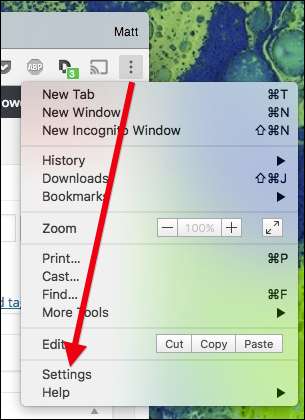
I Innstillinger, sjekk ut "Ved oppstart" -delen
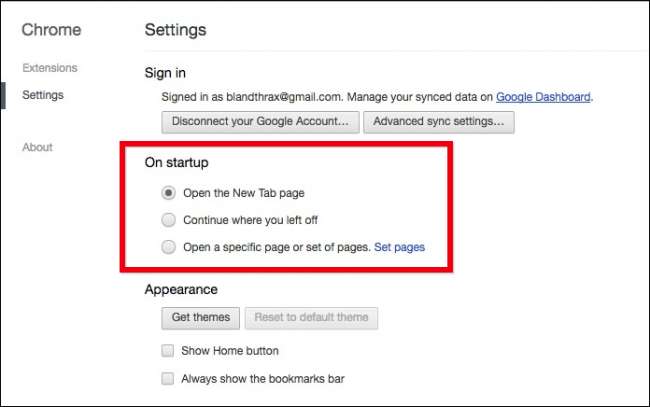
Du har tre alternativer. Chrome kan alltid åpne en ny økt til siden Ny fane, du kan fortsette der du slapp med den siste økten (der alle de tidligere åpne fanene dine vises igjen når du forlot dem), eller Chrome kan åpne for et bestemt sett med sider (som din favorittnyhetskilde).
Hvis du velger å gå denne siste ruten, klikker du på "Angi sider" og du blir bedt om å velge hvilke faner du vil at Chrome skal åpne med.
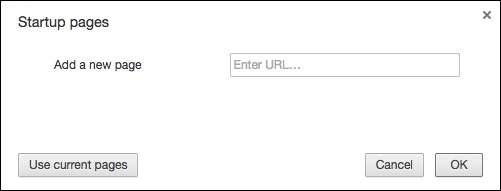
For å gjøre ting enklere, kan du åpne alle sidene i den rekkefølgen du vil at de skal vises, og bruke "Bruk nåværende sider" -knappen i dialogboksen ovenfor for å angi oppstartssidene på den måten.
Få mer ut av fanene dine med utvidelser
Endelig kan du utvide funksjonen til Chrome-fanene ved hjelp av utvidelser.
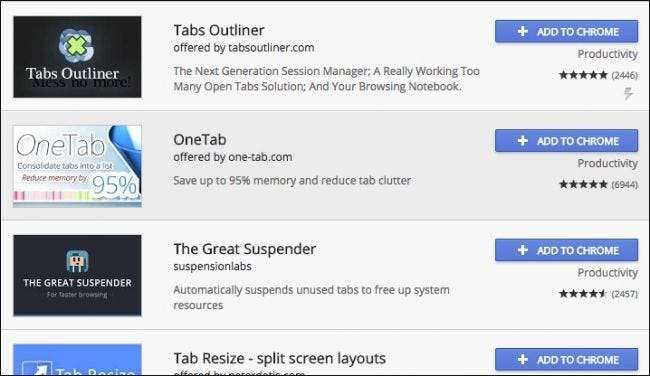
Du kan ha noe spesifikt i tankene, for eksempel å ønske det endre den nye fanesiden , vise faner som en liste , eller sov faner når du ikke bruker dem . Eller kanskje du bare vil bla i utvidelsene og se hva som dukker opp.
Det er dusinvis av nyttige utvidelser å velge mellom, og du vil sikkert finne noe nyttig - kanskje til og med noe du ikke visste at du trengte!
I SLEKT: Hvordan tilpasse siden Ny fane i Chrome
Faner er veldig enkle å mestre i Chrome, og det er mye mer enn det du ser. Det er nyttig å huske minst et par hurtigtaster, selvfølgelig, men å bruke fanen hurtigmeny vil virkelig være nyttig. Nå trenger du ikke kjedelig å lukke hver fane for hånd, åpne de samme sidene hver gang du starter Chrome, eller lure på hvor musikken kommer fra.







